< この記事をシェア >
Android 4.0以降のスマホで「内部ストレージ」の容量を空ける方法です。
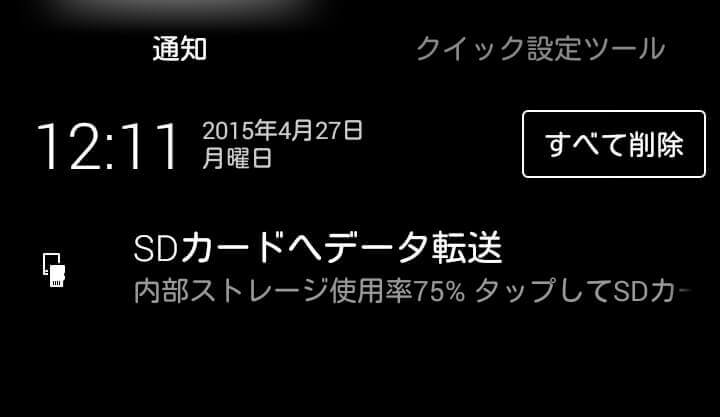
内部ストレージ使用率○○%
iPhoneなどのApple製品などとは違い、SDカードが使えるのがAndroidのいいところ。
でもわけわからん内にスマホ本体のストレージがけっこういっぱいになっちゃいます。。
Android 2.Xとかの時代はアプリをSDカードに移動することもできていましたが、Android 4.0以降は本体のストレージ部分が「内部ストレージ」という領域(実質SDカードみたいなもん)になっちゃっているのでどんなサイズのSDカードを挿してもAndroid 4.0以降の端末ではアプリはSDカードに移行できません。
けっこうアバウトに使っていると内部ストレージがいっぱいになります。
こんな時のAndroidの内部ストレージを空ける方法、できるだけ内部ストレージを使わないようにする(SDカードを使う)設定方法です。
ちなみにAndroid 7.1からは「スマートストレージ」という機能があって、これも地味に便利です。
[関連記事]
・【Android 7.1~】スマートストレージ機能の使い方
・超カンタンにWindowsの空きストレージ容量を増やす方法
Androidスマホの内部ストレージを空ける、データ保存は極力SDカードに設定する方法
まずはSDカードを用意しましょ
内部ストレージを空けるといってもSDカードに移すことがメインになりますのでSDカードは必須でっす。
しかし最近のSDカードは本当に安くなりました。。
64GBも3,500円を切る価格で売っています。
スマホカメラでよく撮影する、音楽を入れるという人は64GB以上のサイズのSDカードがオススメでっす(自分は32GBなんですけど)
⇒ AmazonでSDカードをチェック
スマホの容量を確認
パソコンからチェック
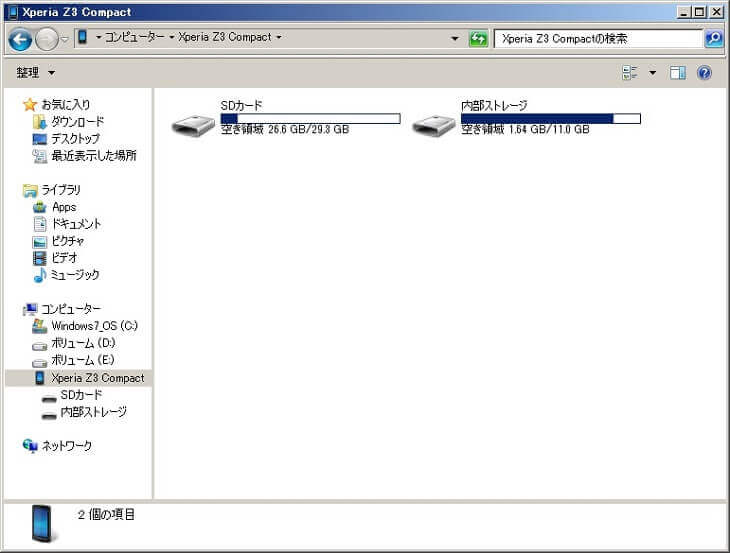
パソコンからのストレージ容量の確認はいたって簡単。
いつもの充電ケーブルをパソコンとUSB接続しちゃえばOKです。
※充電専用ケーブルだとダメです。
スマホ本体からチェック
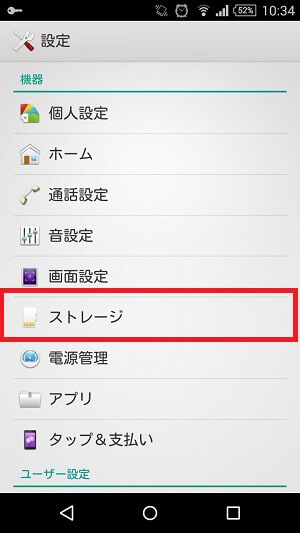
設定 > ストレージをタップします。
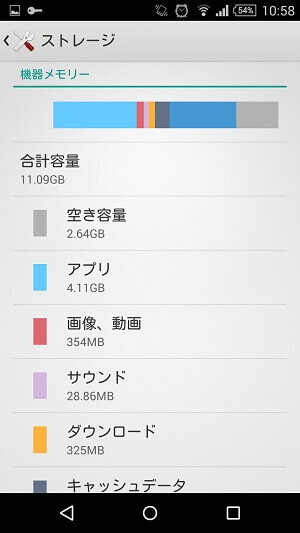
機器メモリーと書かれている場所が内部ストレージの容量になります。
何が容量を使っているかも表示されますが、表示まで若干時間がかかります。
内部ストレージにあるデータをSDカードへ移動する
ということでSDカード容量に余力がある場合は、内部ストレージ内の画像や音楽データをSDカードに移動させちゃいましょう。
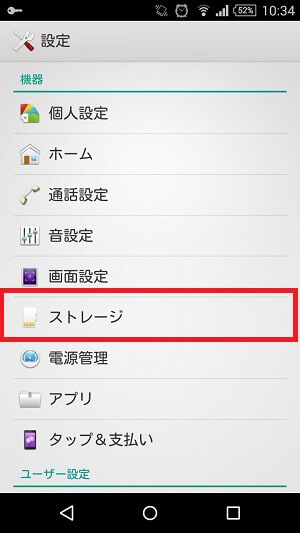
設定 > ストレージをタップします。
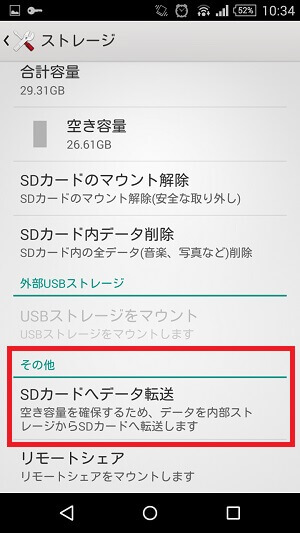
ページ下部にある「SDカードへデータ転送」をタップします。
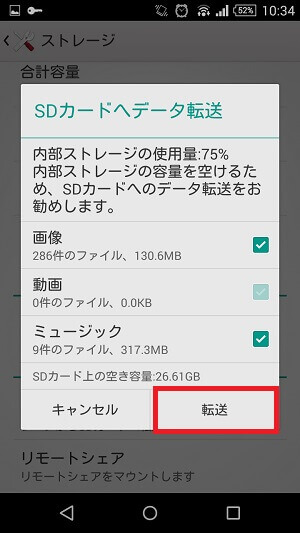
SDカードに転送できるデータが表示されます。
転送するデータにチェックをつけて「転送」をタップすればOKです。
撮影した写真はSDカードに保存するようにしておきましょー
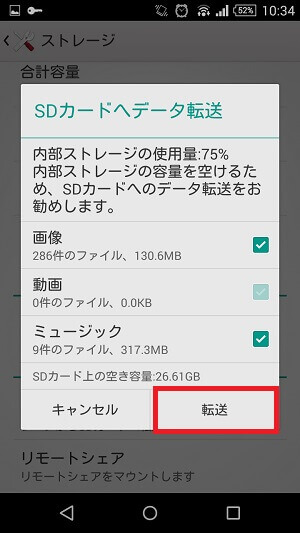
←はXperiaの標準カメラでの設定方法となります。
カメラ起動 > メニューアイコン > 設定アイコン > 保存先をSDカードに設定しておきます。
Xperia以外のスマホや標準以外のカメラアプリでも基本的には設定から写真保存先を選択できると思います。
ここをSDカードにしておきましょー。
意外と内部ストレージにいろいろと保存されちゃいます。主要どころのアプリたちのデータ保存場所
基本的にSDカードに保存する設定にしてるよ、と思っている人も多いと思いますが、意外とアプリは内部ストレージ側にデータを保存しています。
LINE
友だちとトーク間で写真をやり取りして保存したりすると思います。
LINEの写真や動画は↓に保存されています
写真:内部ストレージ > Pictures > LINE
動画:内部ストレージ > Pictures > LINE_MOVIE
Twitterのタイムラインなどからダウンロードした写真なども内部ストレージに入ってきます。
内部ストレージ > Pictures > Twitter
ダウンロードしたファイル
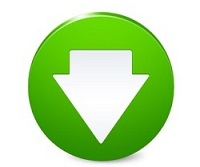
ブラウザなどでダウンロードした画像などのデータは↓に入っています。
内部ストレージ > Download
スクリーンショット画像
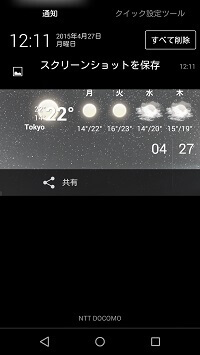
スマホ画面を撮影したスクリーンショット画像も内部ストレージに入ります。
内部ストレージ > Pictures > Screenshots
撮影した写真データ。設定していても内部ストレージにある場合も

↑で設定した撮影した写真のデータ保存ですが、ちゃんとSDカードに設定していても一部のものは内部ストレージに保存されることがあります。
Xperiaだと連射撮影データなどが内部ストレージになっていることがあります。
写真はSDカードに保存設定をしてるから大丈夫、となる前にちょっとチェックしてみてください。
内部ストレージ > DCIM
定期的にチェック、データを移動させましょー
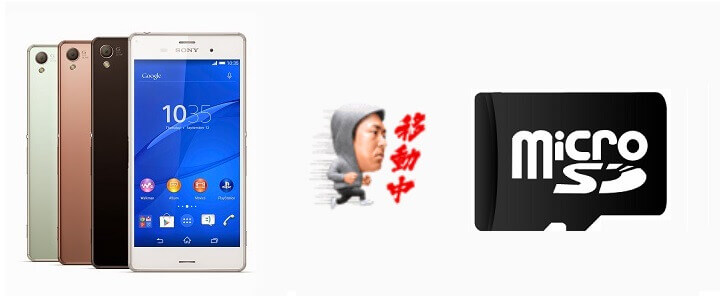
こんな感じでアプリなどを経由してダウンロードしたファイルなどは内部ストレージに入っていたりします。
LINEなどはデータ保存先をSDカードに設定することができません。。
なので定期的にSDカードに移す、パソコンなどにデータを移しておく必要があります。
写真や音楽はSDカードに入れてるのに内部ストレージ容量が不足してる。。
こんな人は一度内部ストレージの中をチェックして原因を突き止めてみましょー。
Android 7.1以降の人は↓も覚えておいてくださいな。
[関連記事]
・【Android 7.1~】スマートストレージ機能の使い方
・超カンタンにWindowsの空きストレージ容量を増やす方法
< この記事をシェア >
\\どうかフォローをお願いします…//
このAndroidスマホの内部ストレージ容量を空ける方法、保存先を基本的にSDカードに設定する方法 – 主要アプリのデータ保存場所アリの最終更新日は2015年10月27日です。
記事の内容に変化やご指摘がありましたら問い合わせフォームまたはusedoorのTwitterまたはusedoorのFacebookページよりご連絡ください。





























